خنک کننده بهینه یک راکتور لوله ای
معرفی
به حداکثر رساندن بازده محصول یک وظیفه اصلی در مهندسی واکنش شیمیایی است. این امر می تواند به ویژه چالش برانگیز باشد اگر محصول مورد نظر، پس از تشکیل، بتواند با واکنش های بعدی مصرف شود. مثال زیر چنین واکنش سری را که در یک راکتور لولهای رخ میدهد، بررسی میکند. این کار با تنظیم معادلات توازن جرم و انرژی با هم جفت شده شروع می شود که راکتور را با استفاده از رابط های فیزیک از پیش تعریف شده در ماژول مهندسی واکنش شیمیایی توصیف می کند. به دنبال آن یک گره مطالعه بهینه سازی برای محاسبه شرایط دمایی در راکتور که تولید محصول واسطه را به حداکثر می رساند، اضافه می شود.
توجه: این برنامه به ماژول بهینه سازی نیاز دارد.
تعریف مدل
دو واکنش متوالی در یک راکتور لوله ای انجام می شود. یک ژاکت مبدل حرارتی که در حالت همزمان اجرا می شود، برای کنترل نرخ واکنش و در نتیجه توزیع محصول در راکتور استفاده می شود. تنظیمات در شکل 1 نشان داده شده است .
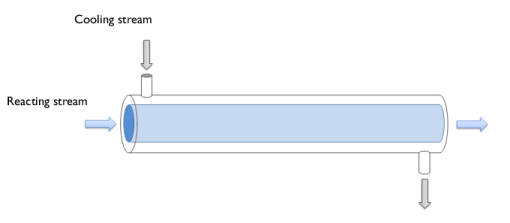
شکل 1: واکنش ها در یک راکتور لوله ای مجهز به ژاکت مبدل حرارتی که در حالت همزمان اجرا می شود رخ می دهد.
کنترل دما در راکتور شامل یک تعادل ظریف است، جایی که از یک طرف، انرژی باید به سیستم عرضه شود تا نرخ واکنش قابل قبولی حاصل شود. از طرف دیگر، انتقال انرژی به جریان واکنش دهنده باید محدود شود تا محصول میانی مورد نظر با واکنش بیشتر مصرف نشود. این وضعیت با این واقعیت پیچیده تر می شود که دمای جریان واکنش نه تنها تحت تأثیر انتقال حرارت از ژاکت مبدل حرارتی است، بلکه تحت تأثیر ماهیت گرماگیر واکنش ها نیز قرار می گیرد. ایده این چالش در بهینهسازی راکتور از یک مثال ادبی گرفته شده است ( مراجعه 1 )، اگرچه مدل راکتور فعلی به طور قابلتوجهی جزئیات بیشتری دارد.
این مدل به صورت 1 بعدی تنظیم شده است، توازن جرم و انرژی را در لوله راکتور با تعادل انرژی برای ژاکت مبدل حرارتی جفت می کند. جریان ها در لوله و ژاکت به عنوان جریان پلاگین در نظر گرفته می شوند.
علم شیمی
دو واکنش متوالی در آب رخ می دهد (هیدرولیز)، جایی که محصول مورد نظر گونه B است:
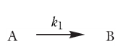
معادلات نرخ زیر اعمال می شود:
که در آن ثابت های سرعت با توجه به رابطه آرنیوس وابسته به دما هستند:
پارامترهای جنبشی در جدول زیر خلاصه شده است:
J | همچنین [1/S] | نه [J/MOL] |
1 | 1.6e8 | 75e3 |
2 | 1e15 | 125e3 |
حمل و نقل انبوه
انتقال جرم توسط معادله همرفت- انتشار در حالت پایدار با استفاده از رابط حمل و نقل گونه های رقیق شده مدل می شود:
در این معادله، c i غلظت (واحد SI: mol/m 3 ) و D i میزان انتشار (واحد SI: m2 / s) است. R i بیان نرخ برای گونه i است (واحد SI: mol/(m3 · s)). سرعت u (واحد SI: m/s) سیال در راکتور با یک پروفیل ثابت نشان داده می شود:
در ورودی، غلظت واکنش دهنده A 700 mol/m3 است . در خروجی، فرض بر این است که حمل و نقل انبوه همرفتی غالب است:
حمل و نقل انرژی – راکتور
انتقال انرژی در راکتور با رابط انتقال حرارت در سیالات مدل شده است که در آن معادله زیر حل می شود:
در بالا، k هدایت حرارتی (واحد SI: W/(m·K)) و T دمای جریان واکنش (واحد SI: K) است. ρ چگالی (واحد SI: kg/m 3 ) و C p ظرفیت گرمایی است (واحد SI: J/(kg·K)). گونههای واکنشدهنده در آب رقیق میشوند و از این رو، خواص فیزیکی مخلوط واکنشدهنده مانند آب در نظر گرفته میشود.
منبع گرمای ناشی از واکنش، Q rxn (واحد SI: W/m 3 )، از سرعتهای واکنش و آنتالپیهای واکنش محاسبه میشود:
هر دو واکنش گرماگیر هستند، با ΔH 1 = 200 کیلوژول / مول و Δ H 2 = 100 کیلوژول / مول. علاوه بر این، گرمای منتقل شده از راکتور به ژاکت خنک کننده توسط:
در اینجا، U ضریب انتقال حرارت کلی است (واحد SI: J/(K·m 2 ·s))، و A نشان دهنده سطح تبادل حرارت در واحد حجم است (واحد SI: m2 / m3 ) .
دمای سیال واکنش دهنده در ورودی 400 K است. در خروجی، فرض می شود که انتقال حرارت همرفتی غالب است:
حمل و نقل انرژی – ژاکت خنک کننده
آب به عنوان محیط خنک کننده در ژاکت عمل می کند و انتقال انرژی با معادله زیر ارائه می شود که با رابط Heat Transfer in Fluids تنظیم و حل می شود:
فرض میشود که جریان خنککننده دارای ویژگی جریان پلاگین است و بنابراین یک پروفیل سرعت ثابت دارد:
دمای بهینه سیال خنک کننده در ورودی باید به گونه ای یافت شود که حداکثر غلظت گونه B در خروجی حاصل شود.
نتایج و بحث
در شبیه سازی اول، دمای ورودی جریان ژاکت و جریان واکنش برابر با 400 K تنظیم شده است. در شبیه سازی دوم، یک محاسبه بهینه سازی برای یافتن دمای ورودی جریان ژاکت انجام می شود که غلظت را به حداکثر می رساند. محصول واسطه مورد نظر (B) در خروجی راکتور. مقایسه بین این دو مورد در زیر آمده است.
شکل 2 غلظت گونه های واکنش دهنده را به عنوان تابعی از طول راکتور در زمانی که دمای ورودی جریان ژاکت 400 کلوین است نشانمی دهد. هنگامی که دمای ورودی 400 کلوین است، تبدیل واکنش دهنده A زیاد است، اما در عین حال، انتخاب پذیری برای محصول مورد نظر B نامطلوب است. تحت شرایط بهینه، غلظت B در خروجی راکتور 352 mol/m3 است که با غلظت 153 mol/m3 زمانی که دمای ورودی 400 کلوین است
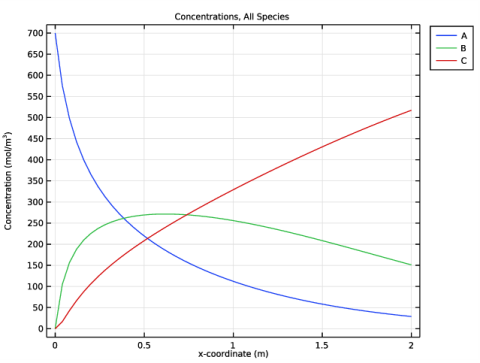
شکل 2: غلظت گونه ها (آبی c_A، سبز c_B، قرمز c_C) به عنوان تابعی از موقعیت راکتور زمانی که دمای ورودی سیال خنک کننده 400 K باشد.
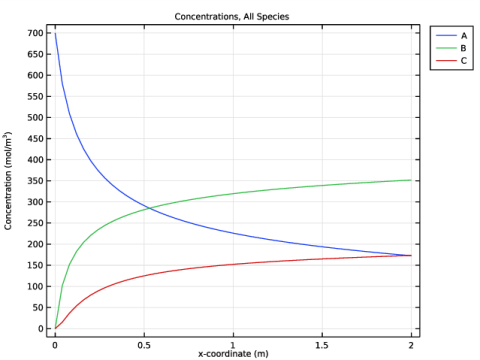
شکل 3: غلظت گونه ها (آبی c_A، سبز c_B، قرمز c_C) به عنوان تابعی از موقعیت راکتور زمانی که دمای ورودی سیال خنک کننده 335 کلوین است.
نمودارهای دمای جریان واکنش و جریان ژاکت در شکل 4 و شکل 5 نشان داده شده است . جریان ژاکت جریان واکنش دهنده را زمانی گرم می کند که دمای ورودی آن در 400 کلوین نگه داشته شود.
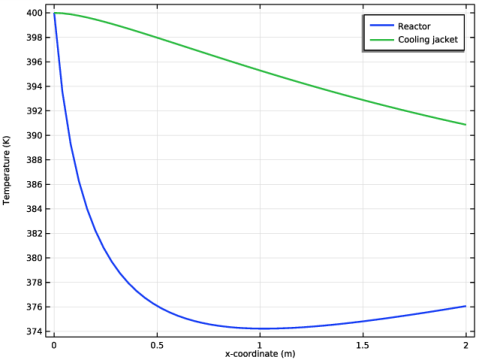
شکل 4: توزیع دما برای جریان واکنش دهنده (آبی) و جریان ژاکت (سبز) زمانی که دمای ورودی جریان ژاکت 400 کلوین باشد.
در مقابل، جریان ژاکت جریان واکنش دهنده را زمانی خنک می کند که دمای ورودی آن 334 کلوین باشد.
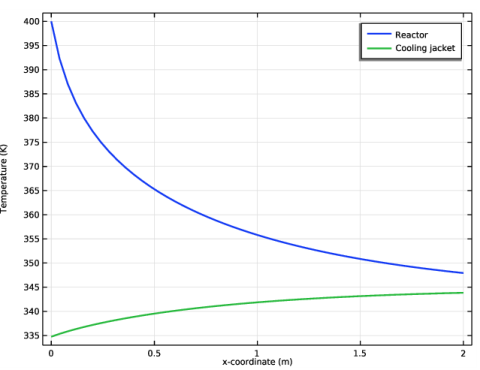
شکل 5: توزیع دما برای جریان واکنش دهنده (آبی) و جریان ژاکت (سبز) زمانی که دمای ورودی جریان ژاکت 334 کلوین است.
سرعت واکنش در شکل 6 و شکل 7 نشان داده شده است . هنگامی که دمای ورودی جریان ژاکت 400 کلوین است، نرخ مصرف B ( r2 ) بر نرخ تولید ( r1 ) از نقطه ای تقریباً 0.65 متری پایین راکتور غالب می شود. این اثر به دلیل انتقال حرارت از جریان ژاکت است که با اثر خنک کنندگی واکنش های گرماگیر خنثی می شود.
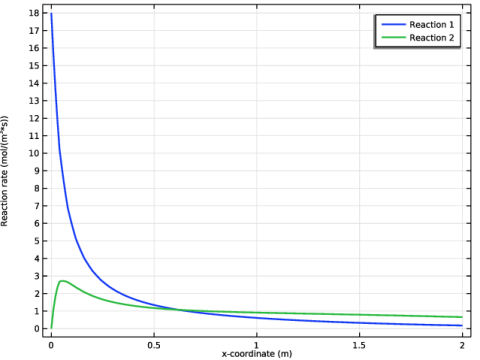
شکل 6: میزان تولید r 1 (آبی) و میزان مصرف r 2 (سبز) گونه B هنگامی که دمای ورودی سیال خنک کننده 400 K باشد.
در دمای ورودی 334 کلوین، اثر ترکیبی خنکسازی توسط جریان ژاکت و مصرف انرژی ناشی از واکنش با هم کار میکنند تا سیستم را خاموش کنند، که منجر به افزایش غلظت B در خروجی میشود.
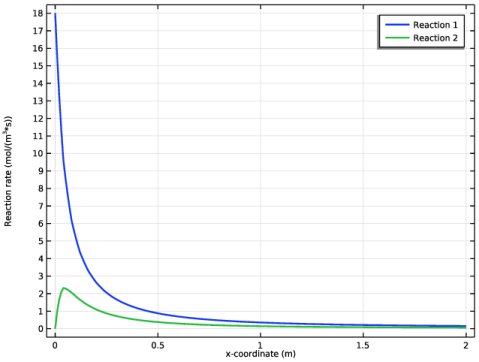
شکل 7: میزان تولید r 1 (آبی) و میزان مصرف r 2 (سبز) گونه B زمانی که دمای ورودی سیال خنک کننده 335 K باشد.
ارجاع
1. TF Edgar و DM Himmelblau، بهینه سازی فرآیندهای شیمیایی ، McGraw-Hill، 1988.
مسیر کتابخانه برنامه: ماژول_مهندسی_واکنش_شیمیایی/راکتورهای_با_انتقال_جرم_و_گرما/خنک_کننده_بهینه
دستورالعمل های مدل سازی
از منوی File ، New را انتخاب کنید .
جدید
در پنجره جدید ، روی  Model Wizard کلیک کنید .
Model Wizard کلیک کنید .
مدل جادوگر
1 | در پنجره Model Wizard ، روی |
2 | در درخت Select Physics ، Chemical Species Transport>Chemistry (شیمی) را انتخاب کنید . |
3 | روی افزودن کلیک کنید . |
4 | در درخت Select Physics ، Chemical Species Transport>Transport of Diluted Species (tds) را انتخاب کنید . |
5 | روی افزودن کلیک کنید . |
6 | در قسمت متنی Number of species ، 3 را تایپ کنید . |
7 | در جدول غلظت ، تنظیمات زیر را وارد کنید: |
cA |
cB |
cC |
8 | در درخت Select Physics ، Heat Transfer>Heat Transfer in Fluids (ht) را انتخاب کنید . |
9 | روی افزودن کلیک کنید . |
10 | در درخت Select Physics ، Heat Transfer>Heat Transfer in Fluids (ht) را انتخاب کنید . |
11 | روی افزودن کلیک کنید . |
12 | در قسمت متن Temperature ، Tj را تایپ کنید . |
13 |
14 | در درخت انتخاب مطالعه ، General Studies>Stationary را انتخاب کنید . |
15 |
تعاریف جهانی
پارامترهای 1
1 | در پنجره Model Builder ، در قسمت Global Definitions روی Parameters 1 کلیک کنید . |
2 | در پنجره تنظیمات برای پارامترها ، بخش پارامترها را پیدا کنید . |
3 |
4 | به پوشه Application Libraries مدل بروید و روی فایل optimal_cooling_parameters.txt دوبار کلیک کنید . |
هندسه 1
فاصله 1 (i1)
1 | در پنجره Model Builder ، در قسمت Component 1 (comp1) روی Geometry 1 کلیک راست کرده و Interval را انتخاب کنید . |
2 | در پنجره تنظیمات برای فاصله ، قسمت فاصله را بیابید . |
3 | در جدول تنظیمات زیر را وارد کنید: |
مختصات (M) |
0 |
L_r |
4 |
تعاریف
ادغام 1 (در اول)
1 | در نوار ابزار تعاریف ، روی |
2 | در پنجره تنظیمات برای ادغام ، بخش انتخاب منبع را پیدا کنید . |
3 | از لیست سطح نهاد هندسی ، Boundary را انتخاب کنید . |
4 | فقط مرز 2 را انتخاب کنید. |
متغیرهای 1
1 | در نوار ابزار تعاریف ، روی متغیرهای |
2 | در پنجره تنظیمات برای متغیرها ، بخش متغیرها را پیدا کنید . |
3 | در جدول تنظیمات زیر را وارد کنید: |
نام | اصطلاح | واحد | شرح |
cB_out | intop1 (cB) | mol/m³ | غلظت خروجی |
مواد را اضافه کنید
1 | در نوار ابزار Home ، روی |
2 | به پنجره Add Material بروید . |
3 | در درخت، Liquids and Gases>Liquids>Water را انتخاب کنید . |
4 | روی Add to Component در نوار ابزار پنجره کلیک کنید . |
5 | در نوار ابزار Home ، روی |
شیمی (شیمی)
1 | در پنجره Model Builder ، در قسمت Component 1 (comp1) روی Chemistry (chem) کلیک کنید . |
2 | در پنجره تنظیمات برای شیمی ، بخش ورودی مدل را پیدا کنید . |
3 | از لیست T ، دما (ht) را انتخاب کنید . |
4 | کلیک کنید تا قسمت Mixture Properties گسترش یابد . از لیست فاز ، مایع را انتخاب کنید . |
واکنش 1
1 | در نوار ابزار Physics ، روی |
2 | در پنجره تنظیمات برای Reaction ، بخش Reaction Formula را پیدا کنید . |
3 | در قسمت متن فرمول ، A=>B را تایپ کنید . |
4 | روی Apply کلیک کنید . |
5 | قسمت Rate Constants را پیدا کنید . تیک Use Arrhenius expressions را انتخاب کنید . |
6 | در قسمت متن A f ، A1 را تایپ کنید . |
7 | در قسمت متن E f ، E1 را تایپ کنید . |
8 | قسمت Reaction Thermodynamic Properties را پیدا کنید . از لیست آنتالپی واکنش ، User defined را انتخاب کنید . |
9 | در قسمت متن H ، H1 را تایپ کنید . |
واکنش 2
1 | در نوار ابزار Physics ، روی |
2 | در پنجره تنظیمات برای Reaction ، بخش Reaction Formula را پیدا کنید . |
3 | در قسمت متن فرمول ، B=>C را تایپ کنید . |
4 | روی Apply کلیک کنید . |
5 | قسمت Rate Constants را پیدا کنید . تیک Use Arrhenius expressions را انتخاب کنید . |
6 | در قسمت متن A f ، A2 را تایپ کنید . |
7 | در قسمت متن E f ، E2 را تایپ کنید . |
8 | قسمت Reaction Thermodynamic Properties را پیدا کنید . از لیست آنتالپی واکنش ، User defined را انتخاب کنید . |
9 | در قسمت متن H ، H2 را تایپ کنید . |
گونه: C
در مورد B، گونه C با کربن مطابقت ندارد و بنابراین لازم است کادر در فرمول Enable پاک شود
1 | در پنجره Model Builder ، روی Species: C کلیک کنید . |
2 | در پنجره تنظیمات برای گونه ها ، بخش فرمول شیمیایی را پیدا کنید . |
3 | تیک گزینه Enable formula را پاک کنید . |
4 | در قسمت متن M ، Mn_C را تایپ کنید . |
گونه 1
1 | در نوار ابزار Physics ، روی |
2 | در پنجره تنظیمات برای گونه ها ، قسمت نام را بیابید . |
3 | در قسمت متن، H2O را تایپ کنید . |
4 | روی Apply کلیک کنید . |
5 | قسمت Type را پیدا کنید . از لیست، حلال را انتخاب کنید . |
6 | قسمت Chemical Formula را پیدا کنید . در قسمت متن M ، Mn_H2O را تایپ کنید . |
7 | در پنجره Model Builder ، روی Chemistry (chem) کلیک کنید . |
8 | در پنجره تنظیمات برای شیمی ، بخش تطبیق گونه ها را پیدا کنید . |
9 | از لیست گونه های حل شده ، گزینه Transport of Diluted Species را انتخاب کنید . |
10 | زیربخش Bulk species را پیدا کنید . در جدول تنظیمات زیر را وارد کنید: |
گونه ها | تایپ کنید | غلظت مولی | مقدار (MOL/M^3) |
آ | متغیر | cA | حل شده برای |
ب | متغیر | cB | حل شده برای |
سی | متغیر | cC | حل شده برای |
H2O | حلال | تعریف شده توسط کاربر | c_solv |
حمل و نقل گونه های رقیق شده (TDS)
ویژگی های حمل و نقل 1
1 | در پنجره Model Builder ، در قسمت Component 1 (comp1)>Transport of Diluted Species (tds) روی Transport Properties 1 کلیک کنید . |
2 | در پنجره تنظیمات برای ویژگی های حمل و نقل ، بخش Convection را پیدا کنید . |
3 | مولفه x را روی u تنظیم کنید . |
4 | قسمت Diffusion را پیدا کنید . در قسمت متن D cA ، D را تایپ کنید . |
5 | در قسمت متن D cB ، D را تایپ کنید . |
6 | در قسمت متن D cC ، D را تایپ کنید . |
جریان 1
1 | در نوار ابزار Physics ، روی |
2 | فقط مرز 1 را انتخاب کنید. |
3 | در پنجره تنظیمات برای Inflow ، بخش Concentration را پیدا کنید . |
4 | در قسمت متنی c 0,cA ، cA_in را تایپ کنید . |
خروجی 1
1 | در نوار ابزار Physics ، روی |
2 | فقط مرز 2 را انتخاب کنید. |
واکنش ها 1
1 | در نوار ابزار Physics ، روی |
2 | فقط دامنه 1 را انتخاب کنید. |
3 | در پنجره تنظیمات برای واکنشها ، بخش نرخهای واکنش را پیدا کنید . |
4 | از لیست RcA ، نرخ واکنش را برای گونه A (شیمی) انتخاب کنید . |
5 | از لیست RcB ، نرخ واکنش را برای گونه B (شیمی) انتخاب کنید . |
6 | از لیست RcC ، نرخ واکنش برای گونه C (شیمی) را انتخاب کنید . |
انتقال حرارت در سیالات – راکتور
1 | در پنجره Model Builder ، در قسمت Component 1 (comp1) روی Transfer Heat in Fluids (ht) کلیک کنید . |
2 | در پنجره تنظیمات برای انتقال حرارت در سیالات ، انتقال حرارت در سیالات – راکتور را در قسمت نوشتار برچسب تایپ کنید . |
مایع 1
1 | در پنجره Model Builder ، در قسمت Component 1 (comp1)>Heat Transfer in Fluids – Reactor (ht) روی Fluid 1 کلیک کنید . |
2 | در پنجره تنظیمات برای Fluid ، بخش Heat Convection را پیدا کنید . |
3 | مولفه x را روی u تنظیم کنید . |
دما 1
1 | در نوار ابزار Physics ، روی |
2 | فقط مرز 1 را انتخاب کنید. |
3 | در پنجره تنظیمات دما ، قسمت دما را بیابید . |
4 | در قسمت متنی T 0 ، T_in را تایپ کنید . |
خروجی 1
1 | در نوار ابزار Physics ، روی |
2 | فقط مرز 2 را انتخاب کنید. |
منبع حرارت 1
1 | در نوار ابزار Physics ، روی |
2 | فقط دامنه 1 را انتخاب کنید. |
3 | در پنجره تنظیمات برای منبع گرما ، بخش منبع گرما را پیدا کنید . |
4 | در قسمت متنی Q 0 ، -UA*(T-Tj)+chem.Qtot را تایپ کنید . |
انتقال حرارت در سیالات – ژاکت خنک کننده
1 | در پنجره Model Builder ، در قسمت Component 1 (comp1) روی Transfer Heat in Fluids 2 (ht2) کلیک کنید . |
2 | در پنجره تنظیمات Heat Transfer in Fluids ، در قسمت Label ، عبارت Heat Transfer in Fluids – Cooling jacket را تایپ کنید. |
مایع 1
1 | در پنجره Model Builder ، در قسمت Component 1 (comp1)>Heat Transfer in Fluids – Cooling jacket (ht2) روی Fluid 1 کلیک کنید . |
2 | در پنجره تنظیمات برای Fluid ، بخش Heat Convection را پیدا کنید . |
3 | مولفه x را روی uj تنظیم کنید . |
دما 1
1 | در نوار ابزار Physics ، روی |
2 | فقط مرز 1 را انتخاب کنید. |
3 | در پنجره تنظیمات دما ، قسمت دما را بیابید . |
4 | در قسمت متنی T 0 ، Tj_in را تایپ کنید . |
خروجی 1
1 | در نوار ابزار Physics ، روی |
2 | فقط مرز 2 را انتخاب کنید. |
منبع حرارت 1
1 | در نوار ابزار Physics ، روی |
2 | فقط دامنه 1 را انتخاب کنید. |
3 | در پنجره تنظیمات برای منبع گرما ، بخش منبع گرما را پیدا کنید . |
4 | در قسمت متنی Q 0 ، UA*(T-Tj) را تایپ کنید . |
مش 1
لبه 1
در نوار ابزار Mesh ، روی  Edge کلیک کنید .
Edge کلیک کنید .
اندازه
1 | در پنجره Model Builder ، روی Size کلیک کنید . |
2 | در پنجره تنظیمات برای اندازه ، قسمت اندازه عنصر را پیدا کنید . |
3 | از لیست از پیش تعریف شده ، Extra fine را انتخاب کنید . |
4 |
مطالعه 1
در نوار ابزار صفحه اصلی ،  روی محاسبه کلیک کنید .
روی محاسبه کلیک کنید .
نتایج
غلظت، همه گونه ها (tds)
مراحل زیر را طی کنید تا یک نسخه از محلول را در جایی که دمای مایع خنک کننده 400 کلوین در ورودی است ذخیره کنید.
مطالعه 1
راه حل 1 (sol1)
1 | در پنجره Model Builder ، گره Study 1>Solver Configurations را گسترش دهید . |
2 | روی Solution 1 (sol1) کلیک راست کرده و Solution>Copy را انتخاب کنید . |
Tj_in=400K
1 | در پنجره Model Builder ، در بخش Study 1>Solver Configurations ، روی Solution 1 – Copy 1 (sol2) کلیک کنید . |
2 | در پنجره تنظیمات راه حل ، Tj_in=400K را در قسمت نوشتار Label تایپ کنید . |
نتایج
غلظت برای Tj_in=400K
1 | در پنجره Model Builder ، در بخش Results روی Concentrations, All Species (tds) کلیک کنید . |
2 | در پنجره تنظیمات برای گروه طرح 1 بعدی ، Concentrations برای Tj_in=400K را در قسمت نوشتار Label تایپ کنید . |
3 | قسمت Data را پیدا کنید . از لیست Dataset ، Study 1/Tj_in=400K (sol2) را انتخاب کنید . |
4 | قسمت Plot Settings را پیدا کنید . |
5 | چک باکس x-axis label را انتخاب کنید . در فیلد متن مرتبط، x-coordinate (m) را تایپ کنید . |
6 | قسمت Legend را پیدا کنید . از لیست Layout ، ناحیه محور گراف بیرونی را انتخاب کنید . |
7 | در نوار ابزار Concentrations for Tj_in=400K ، روی |
دما برای Tj_in=400K
1 | در پنجره Model Builder ، در قسمت Results روی دما (ht) کلیک کنید . |
2 | در پنجره تنظیمات برای گروه طرح 1 بعدی ، دما را برای Tj_in=400K در قسمت نوشتار برچسب تایپ کنید . |
3 | قسمت Data را پیدا کنید . از لیست Dataset ، Study 1/Tj_in=400K (sol2) را انتخاب کنید . |
راکتور
1 | در پنجره Model Builder ، Temperature for Tj_in=400K node را گسترش دهید، سپس روی Line Graph کلیک کنید . |
2 | در پنجره تنظیمات برای نمودار خط ، Reactor را در قسمت متن برچسب تایپ کنید . |
3 | برای گسترش بخش عنوان کلیک کنید . از لیست نوع عنوان ، هیچکدام را انتخاب کنید . |
4 | برای گسترش بخش Coloring and Style کلیک کنید . از لیست Width ، 2 را انتخاب کنید . |
5 | برای گسترش بخش Legends کلیک کنید . تیک Show legends را انتخاب کنید . |
6 | از فهرست Legends ، Manual را انتخاب کنید . |
7 | در جدول تنظیمات زیر را وارد کنید: |
افسانه ها |
راکتور |
ژاکت خنک کننده
1 | روی Reactor کلیک راست کرده و Duplicate را انتخاب کنید . |
2 | در پنجره تنظیمات برای نمودار خط ، Cooling jacket را در قسمت متن برچسب تایپ کنید . |
3 | روی Replace Expression در گوشه سمت راست بالای بخش y-Axis Data کلیک کنید . از منو، Component 1 (comp1)>Heat Transfer in Fluids – Cooling Jecket>Temperature>Tj – Temperature – K را انتخاب کنید . |
4 | قسمت Legends را پیدا کنید . در جدول تنظیمات زیر را وارد کنید: |
افسانه ها |
ژاکت خنک کننده |
5 | در نوار ابزار Temperature for Tj_in=400K ، روی |
نرخ تولید برای Tj_in=400K
1 | در پنجره Model Builder ، در قسمت Results روی دما (ht2) کلیک کنید . |
2 | در پنجره تنظیمات برای گروه طرح 1 بعدی ، نرخ تولید را برای Tj_in=400K در قسمت نوشتار برچسب تایپ کنید . |
3 | قسمت Data را پیدا کنید . از لیست Dataset ، Study 1/Tj_in=400K (sol2) را انتخاب کنید . |
واکنش 1
1 | در پنجره Model Builder ، نرخ تولید را برای گره Tj_in=400K گسترش دهید ، سپس روی Line Graph کلیک کنید . |
2 | در پنجره تنظیمات برای نمودار خط ، Reaction 1 را در قسمت نوشتار Label تایپ کنید . |
3 | قسمت عنوان را پیدا کنید . از لیست نوع عنوان ، هیچکدام را انتخاب کنید . |
4 | روی Replace Expression در گوشه سمت راست بالای بخش y-Axis Data کلیک کنید . از منو، Component 1 (comp1)> Chemistry>chem.r_1 – Reaction rate – mol/(m³·s) را انتخاب کنید . |
5 | قسمت Coloring and Style را پیدا کنید . از لیست Width ، 2 را انتخاب کنید . |
6 | قسمت Legends را پیدا کنید . تیک Show legends را انتخاب کنید . |
7 | از فهرست Legends ، Manual را انتخاب کنید . |
8 | در جدول تنظیمات زیر را وارد کنید: |
افسانه ها |
واکنش 1 |
واکنش 2
1 | روی Reaction 1 کلیک راست کرده و Duplicate را انتخاب کنید . |
2 | در پنجره تنظیمات برای نمودار خط ، Reaction 2 را در قسمت نوشتار Label تایپ کنید . |
3 | روی Replace Expression در گوشه سمت راست بالای بخش y-Axis Data کلیک کنید . از منو، Component 1 (comp1)> Chemistry>chem.r_2 – Reaction rate – mol/(m³·s) را انتخاب کنید . |
4 | قسمت Legends را پیدا کنید . در جدول تنظیمات زیر را وارد کنید: |
افسانه ها |
واکنش 2 |
5 | در نوار ابزار نرخ تولید برای Tj_in=400K ، روی |
حالا مشکل بهینه سازی را حل کنید.
مطالعه 1
بهينه سازي
1 | در نوار ابزار مطالعه ، روی |
2 | در پنجره تنظیمات برای بهینه سازی ، بخش Optimization Solver را پیدا کنید . |
3 | از لیست روش ، BOBYQA را انتخاب کنید . |
4 | قسمت Objective Function را پیدا کنید . در جدول تنظیمات زیر را وارد کنید: |
اصطلاح | شرح | برای |
comp1.cB_out | غلظت خروجی | ثابت |
5 | از لیست Type ، Maximization را انتخاب کنید . |
6 | قسمت Control Variables and Parameters را پیدا کنید . |
7 | در جدول تنظیمات زیر را وارد کنید: |
نام پارامتر | مقدار اولیه | مقیاس | کران پایین | کران بالا |
Tj_in (دمای ورودی، ژاکت) | 400[K] | 400[K] |
تجویز مقیاس برای پارامترهای تخمین، کارایی روش بهینهسازی را افزایش میدهد. یک نقطه شروع خوب استفاده از مقیاس هایی با همان ترتیب مقادیر اولیه است.
8 | در پنجره Model Builder ، روی Study 1 کلیک کنید . |
9 | در پنجره تنظیمات برای مطالعه ، قسمت تنظیمات مطالعه را پیدا کنید . |
10 | تیک Generate defaults defaults را پاک کنید . |
11 | در نوار ابزار مطالعه ، |
نتایج
غلظت برای Tj_in بهینه شده
1 | در پنجره Model Builder ، روی Concentrations برای Tj_in=400K کلیک راست کرده و Duplicate را انتخاب کنید . |
2 | در پنجره تنظیمات برای گروه طرح 1 بعدی ، Concentrations for Optimized Tj_in را در قسمت نوشتار Label تایپ کنید . |
3 | قسمت Data را پیدا کنید . از فهرست مجموعه داده ، مطالعه 1/ راه حل های پارامتریک 1 (sol3) را انتخاب کنید . |
4 | در نوار ابزار Concentrations for Optimized Tj_in ، روی |
دما Tj_in برای Tj_in بهینه شده
1 | در پنجره Model Builder ، روی Temperature برای Tj_in=400K کلیک راست کرده و Duplicate را انتخاب کنید . |
2 | در پنجره تنظیمات برای گروه طرح 1 بعدی ، Temperature Tj_in را برای Optimized Tj_in در قسمت نوشتار Label تایپ کنید . |
3 | قسمت Data را پیدا کنید . از فهرست مجموعه داده ، مطالعه 1/ راه حل های پارامتریک 1 (sol3) را انتخاب کنید . |
4 | در نوار ابزار Temperature Tj_in for Optimized Tj_in ، روی |
نرخ تولید برای Tj_in بهینه شده
1 | در پنجره Model Builder ، روی Production Rates برای Tj_in=400K کلیک راست کرده و Duplicate را انتخاب کنید . |
2 | در پنجره تنظیمات برای گروه طرح 1 بعدی ، نرخ تولید را برای بهینهسازی Tj_in در قسمت نوشتار برچسب تایپ کنید . |
3 | قسمت Data را پیدا کنید . از فهرست مجموعه داده ، مطالعه 1/ راه حل های پارامتریک 1 (sol3) را انتخاب کنید . |
4 | در نوار ابزار Production Rates for Optimized Tj_in ، روی |
نتایج
جدول هدف 2
برای یافتن مقادیر حاصل از دمای ورودی، جدول را به پایین اسکرول کنید.




